Czasem potrzebujemy zrobić screenshota (tzw. zrzut ekranu) z jakieś strony w przeglądarce. Niestety, strony bywają długie, a robienie zrzuty w kilku częściach i jego późniejsze łączenie jest uciążliwe. Na szczęście istnieją sposoby na proste wykonanie zrzutu całej strony jednym kliknięciem myszy.
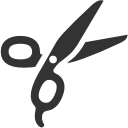
Zwykłe wciśnięcie klawisza Prnt Scrn na klawiaturze tu niestety nie pomoże - w przeglądarce widzimy tylko część strony, a zrzut ekranu tworzony jest tylko z tego, co jest aktualnie widoczne na ekranie. Do zapisania całej strony, która nierzadko bywa bardzo długa, potrzebujemy rozszerzenia do przeglądarki Chrome lub Firefox.
Zapisujemy zrzut ekranu całej strony w Chrome
W przypadku Chrome mamy do dyspozycji rozszerzenie Full Page Screen Capture. Oferuje ono najprostszy sposób robienia zrzutu ekranu całej strony jednym przyciskiem myszy.
Po zainstalowaniu rozszerzenia wyświetli się ikona dodatku obok paska adresu po prawej stronie. Korzystanie jest banalnie proste - wystarczy, że udamy się na stronę, której zrzut chcemy zachować do pliku JPG, a następnie klikniemy w ikonę Full Page Screen Capture.
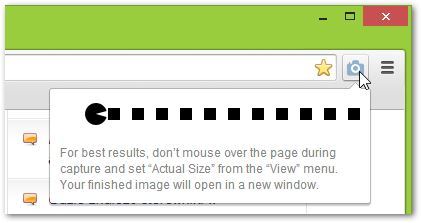
Aplikacja przesunie nas w każde potrzebne miejsce strony, tak, aby automatycznie wykonać i połączyć zrzut każdej części, a następnie wyświetli gotowy, złączony plik w nowej karcie. Obrazek ze zrzutem możemy zapisać w dowolnym miejscu poprzez kliknięcie prawym przyciskiem myszy i wybranie "Zapisz obraz jako...".
Zapisujemy zrzut ekranu całej strony w Firefoksie
Użytkownicy Firefoksa mogą skorzystać z dodatku Awesome Screenshot Plus, za pomocą którego możliwe jest wykonanie zrzutu całej strony lub wybranego fragmentu, a nawet dodanie adnotacji i tekstu czy wprowadzenia pewnych zmian (np. zamazanie prywatnych informacji).
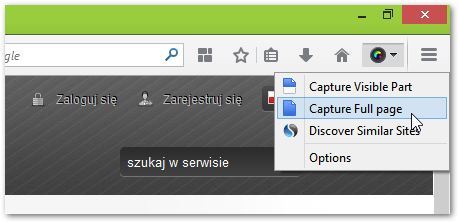
Korzystanie jest równie proste, co z rozszerzenia do Chrome. Dodatek wyświetli ikonę obok paska adresu. Kliknięcie w ikonę strzałki spowoduje wyświetlenie menu kontekstowego, w którym możemy wybrać sposób robienia zrzutu. Do dyspozycji mamy stworzenie zrzutu całej strony (Full Page) lub widocznej części (Visible Part).
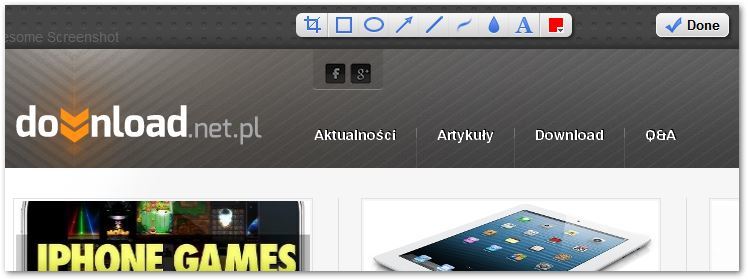
Zrzut zostanie zrobiony, ale zanim dodatek go zapisze, na ekranie wyświetli się przybornik ze wspomnianymi wcześniej opcjami. Możemy dodać kółka czy prostokąty, oznaczyć warte zainteresowania elementy, przyciąć zrzut, zamazać poszczególne fragmenty bądź narysować linie lub strzałki. Po wszystkim klikamy w przycisk "Done" i gotowe - zrzut jest gotowy do zapisania.
